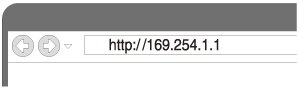パソコンをネットワーク(LAN)ケーブルでつないでスピーカーを無線LANに接続する
市販のネットワーク(LAN)ケーブルでスピーカーをパソコンにつないで、パソコンを使ってスピーカーを無線LANに接続する方法を説明します。
操作をはじめる前に以下をご確認ください。
- スピーカーを無線LANルーターのできるだけ近くに置く。
- 無線LANを設定するには、SSID(無線ネットワーク名)と暗号化キー(WEPまたはWPA)が必要です。暗号化キー(またはネットワークキー)とは、相互に通信できる機器を限定するための暗号鍵です。無線LANルーターやアクセスポイントを介した機器間の通信を、より安全に行うために使われます。
- お使いの無線LANルーターのSSID とパスワード(暗号化キー)をメモする。
詳しくはお使いの無線LANルーターの取扱説明書をご覧ください。
- LAN端子に、ネットワーク(LAN)ケーブルでパソコンを接続する。

- スピーカーの電源を入れる。
 (電源)ランプが緑色に点灯した後、LINKランプが点滅します。LINKランプがピンク色に点灯するまで(約1分間)お待ちください。
(電源)ランプが緑色に点灯した後、LINKランプが点滅します。LINKランプがピンク色に点灯するまで(約1分間)お待ちください。ヒント
- ご購入後に初めて接続するときなど、ピンク色の点灯に変わるまで、場合によっては4、5分かかります。
- パソコンで[Sony Network Device Settings]画面を表示する。
- ブラウザー(Internet Explorerなど)を起動する。
- 下記のURLをアドレスバーに入力する。
- メニューから[Network Settings]を選ぶ。
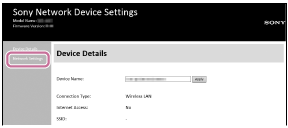
表示されない場合は、パソコンのインターネット無線接続を止めてください。
- 無線LANルーターのSSIDとパスワード(暗号化キー)を入力する。
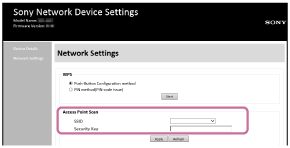
- [Apply]を選ぶ。
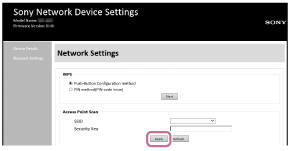
- パソコンの画面に従って、スピーカーからネットワーク(LAN)ケーブルを抜く。
- LINKランプがオレンジ色に点灯しているのを確認する。
LINKランプがオレンジ色に点灯したらスピーカーが無線LANに接続された状態になります。
LINKランプが点灯するまで1分以上かかる場合があります。

接続は完了です。
LINKランプが赤色に点滅したときは
無線LANに接続できませんでした。接続操作をやり直してください。
ヒント
- 何度かやり直しても無線LANに接続できなかった場合は、スピーカーを初期化して、無線LAN接続の設定情報を削除してから、接続操作をやり直してください。
ご注意
- ご購入後、またはスピーカーを初期化した後初めて無線LANに接続したときは、BLUETOOTH/ネットワークスタンバイ機能が自動的にオンになります。